外置显卡怎么切换
置显卡的切换方法因显卡类型、操作系统以及电脑品牌等因素而有所不同,以下是常见的几种切换方法:

NVIDIA显卡
- 通过NVIDIA控制面板设置
- 在电脑桌面空白处右键点击,选择“NVIDIA控制面板”。
- 在控制面板中,点击左侧的“管理3D设置”,然后在右侧的“全局设置”或“程序设置”选项卡中进行设置。
- 在“首选图形处理器”下拉菜单中,可以选择“高性能NVIDIA处理器”来使用独立显卡,或者选择“集成显卡”来使用集成显卡,如果选择“自动选择”,则系统会根据应用程序的需求自动切换显卡。
- 对于特定的程序,可以在“程序设置”选项卡中,点击“添加”按钮,选择要使用独立显卡的程序,然后在“为此程序选择图形处理器”下拉菜单中选择“高性能NVIDIA处理器”,这样该程序在运行时就会始终使用独立显卡。
- 在BIOS中设置
- 重启电脑,在开机时按下相应的按键进入BIOS设置界面,一般为Del键、F2键等,具体按键根据电脑主板型号而定。
- 在BIOS中找到“Advanced Chipset Features”或类似的选项,然后找到“IGX Configuration”或“Onboard VGA”等选项,将其设置为“Disabled”,即可禁用集成显卡,强制使用独立显卡,不过这种方法可能会导致电脑在未连接独立显卡时无法正常显示,需要谨慎操作。
AMD显卡
- 通过AMD Radeon设置
- 右键点击桌面空白处,选择“AMD Radeon 设置”。
- 在打开的窗口中,点击“系统”选项卡,然后点击“开关切换图形处理器”按钮,可选择“手动”或“自动”切换模式。
- 在“手动”模式下,可以通过拖动应用程序到“高性能”或“省电”图形处理器列表中,来指定应用程序使用独立显卡还是集成显卡。
- 在“自动”模式下,系统会根据应用程序的运行情况自动选择合适的显卡,但可能不如手动设置准确。
- 使用显卡驱动控制面板
- 部分AMD显卡驱动版本可能在桌面上有专门的显卡驱动控制面板图标,双击打开该图标。
- 在控制面板中,找到“游戏”或“性能”等相关选项,然后查看是否有显卡切换的设置选项,可在其中进行相应的设置,如将特定游戏或程序设置为使用独立显卡运行。
Intel核显与外置显卡切换(以部分支持外接显卡的笔记本为例)
- 通过操作系统设置
- 在Windows系统中,右键点击“此电脑”,选择“管理”,打开“设备管理器”。
- 在设备管理器中找到“显示适配器”,展开后可以看到Intel核显和外置显卡的设备,右键点击外置显卡设备,选择“启用”或“禁用”来切换显卡,不过这种方法可能需要重新启动电脑才能生效。
- 一些笔记本电脑的厂商会提供专门的显卡切换快捷键或软件,如联想的“Fn+F3”等组合键,可通过按下这些快捷键来快速切换显卡。
- 使用第三方软件
有一些第三方软件可以帮助实现显卡的切换,如GPU-Z等,这些软件可以监测显卡的使用情况,并提供切换显卡的功能,但使用第三方软件时需要注意其安全性和兼容性,避免下载和使用来源不明的软件。
苹果Mac系统外置显卡切换
- 自动切换
苹果的MacBook Pro等部分机型支持自动切换显卡功能,当连接到电源适配器且需要高性能图形处理时,系统会自动切换到外置显卡;当电池电量较低或不需要高性能图形处理时,系统会自动切换回集成显卡,以节省电量。

- 手动切换(部分机型支持)
可以通过系统偏好设置中的“节能器”选项来进行一定的设置,调整显卡切换的策略,可以设置在电池电量低于一定比例时自动切换到集成显卡,或者在特定的应用程序运行时始终使用外置显卡等,不过这种手动设置的选项相对较少,且不同机型的支持情况可能会有所不同。
以下是关于外置显卡切换的两个常见问题及解答:
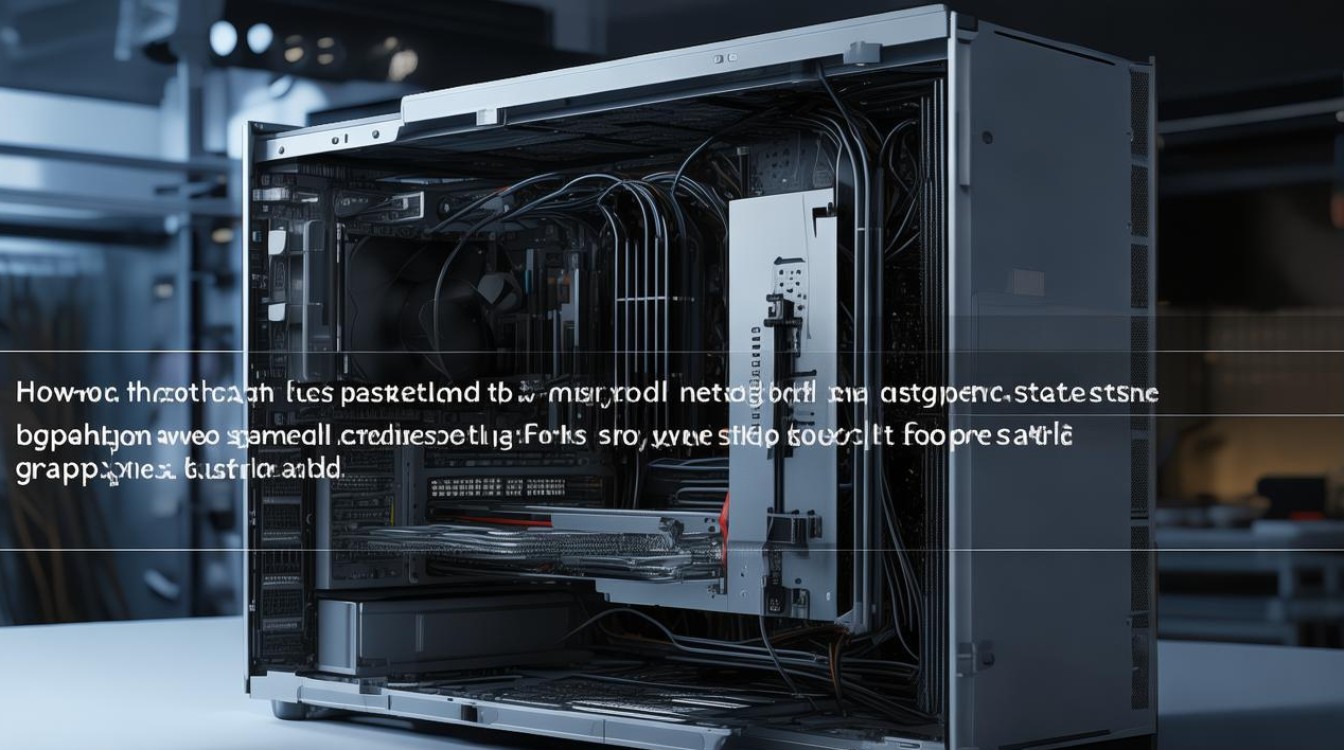
FAQs
- 问题1:切换外置显卡后,显示器无信号怎么办?
- 解答:首先检查外置显卡是否正确连接到电脑和显示器,确保连接线没有松动或损坏,如果连接正常,可以尝试重新启动电脑,并在开机时进入BIOS设置,检查显卡相关的设置是否正确,如果问题仍然存在,可能是显卡驱动不兼容或损坏,可以尝试更新或重新安装显卡驱动。
- 问题2:外置显卡切换后,电脑出现蓝屏或死机怎么办?
- 解答:这种情况可能是由于显卡驱动与系统或其他硬件设备不兼容导致的,可以尝试更新显卡驱动到最新版本,或者回滚到之前的稳定版本,检查电脑的硬件温度是否正常,如果显卡温度过高,也可能会导致蓝屏或死机,可以清理显卡散热器上的灰尘,或者检查散热风扇是否正常运转。
版权声明:本文由 芯智百科 发布,如需转载请注明出处。







 冀ICP备2021017634号-12
冀ICP备2021017634号-12
 冀公网安备13062802000114号
冀公网安备13062802000114号